Epson WorkForce WF-2530WF: A
A: Epson WorkForce WF-2530WF
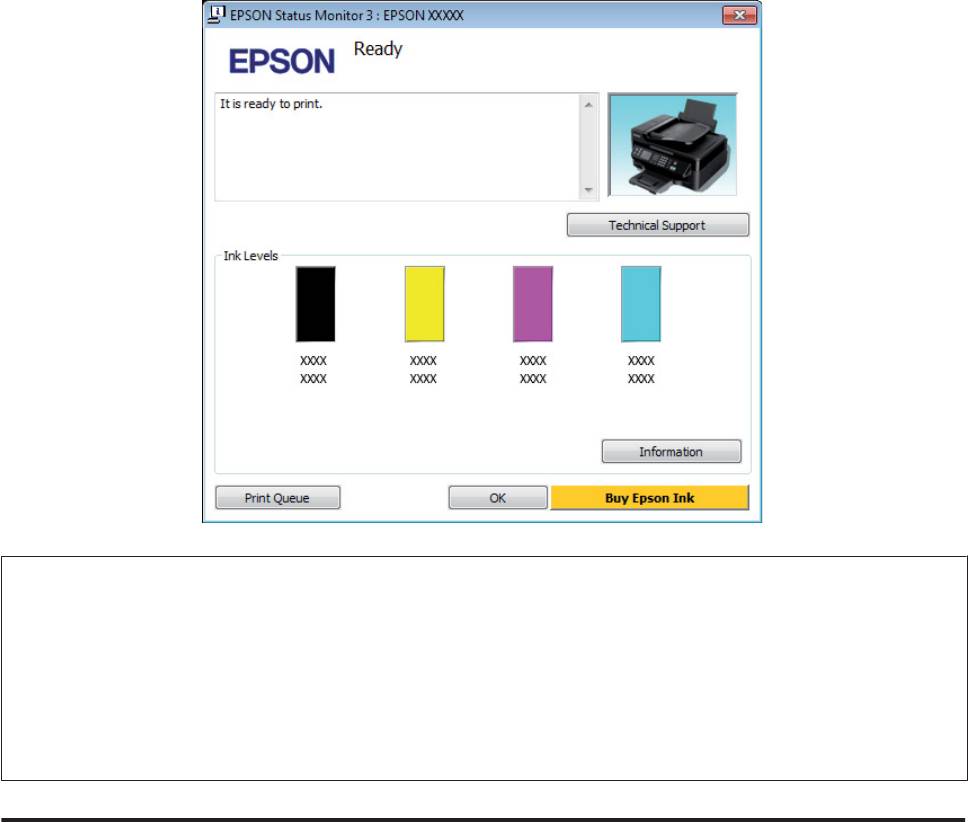
Руководство пользователя
Замена чернильных картриджей
❏ Откройте окно драйвера принтера, перейдите на вкладку Maintenance (Обслуживание) и щелкните
кнопку EPSON Status Monitor 3. Диаграмма показывает количество оставшихся чернил в картриджах.
Примечание:
❏ Если EPSON Status Monitor 3 не появляется, откройте драйвер принтера, перейдите на вкладку
Maintenance (Обслуживание) и затем Extended Settings (Расширенные настройки). В окне Extended
Settings (Расширенные настройки) установите флажок рядом с Enable EPSON Status Monitor 3.
❏ В зависимости от текущих настроек, утилита Status Monitor может отображаться в упрощенном
виде. Щелкните Details (Подробнее) для того чтобы отображить окно, представленное выше.
❏ Уровни чернил отображаются приблизительно.
В Mac OS X
Уровень чернил в картриджах можно проверить при помощи EPSON Status Monitor. Сделайте следующее.
Откройте Epson Printer Utility 4.
A
& «Доступ к драйверу принтера в Mac OS X» на стр. 32
100
Оглавление
- !
- Знакомство с устройством
- Обращение с бумагой и другими носителями
- A
- C
- E
- F
- B
- F
- C
- Копирование
- Печать
- A
- B
- H
- C
- H
- C
- A
- C
- A
- Сканирование
- D
- G
- A
- B
- A
- I
- C
- I
- C
- G
- A
- E
- A
- D
- I
- A
- E
- Отправление факсов
- A
- B
- A
- C
- D
- E
- D
- A
- B
- E
- E
- G
- Список меню панели управления
- Замена чернильных картриджей
- A
- B
- A
- H
- F
- A
- B
- D
- Обслуживание устройства и ПО
- A
- A
- D
- G
- B
- !
- A
- B
- A
- G
- Передача данных с помощью внешнего устройства хранения информации
- C
- Индикаторы ошибок
- Устранение неполадок с печатью/ копированием
- A
- !
- A
- A
- E
- A
- B
- Устранение неполадок для сканирования
- A
- C
- Устранение неполадок при отправке/ получении факсов
- Информация о продукте
- Служба поддержки






